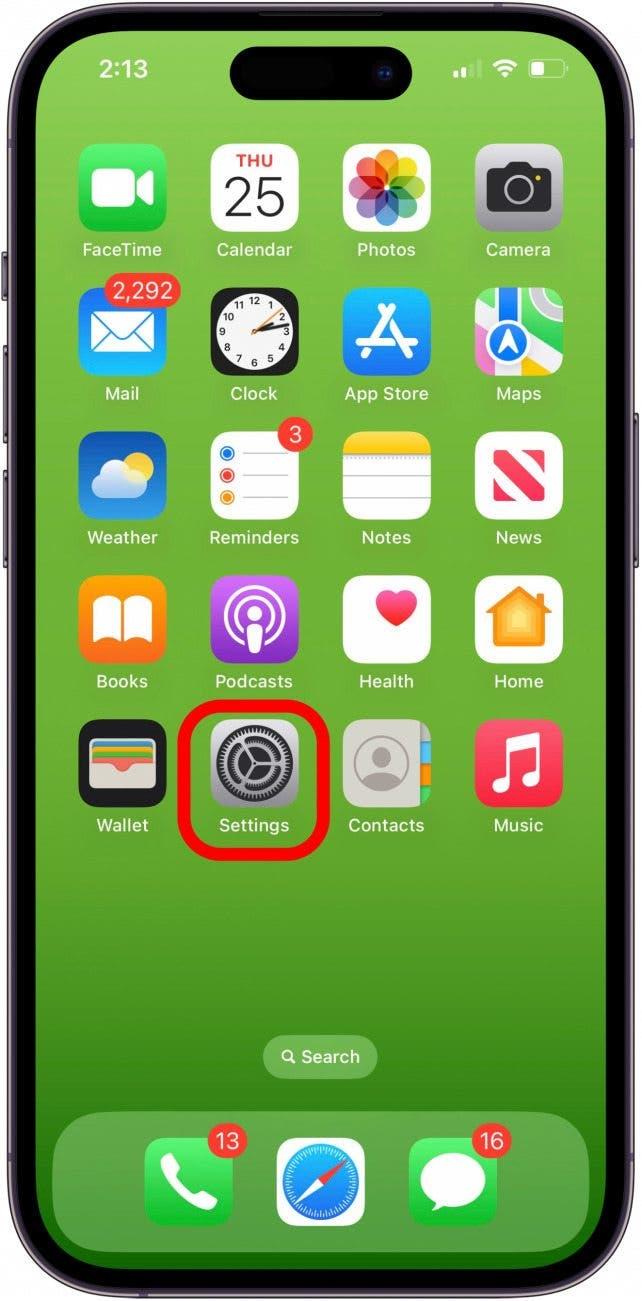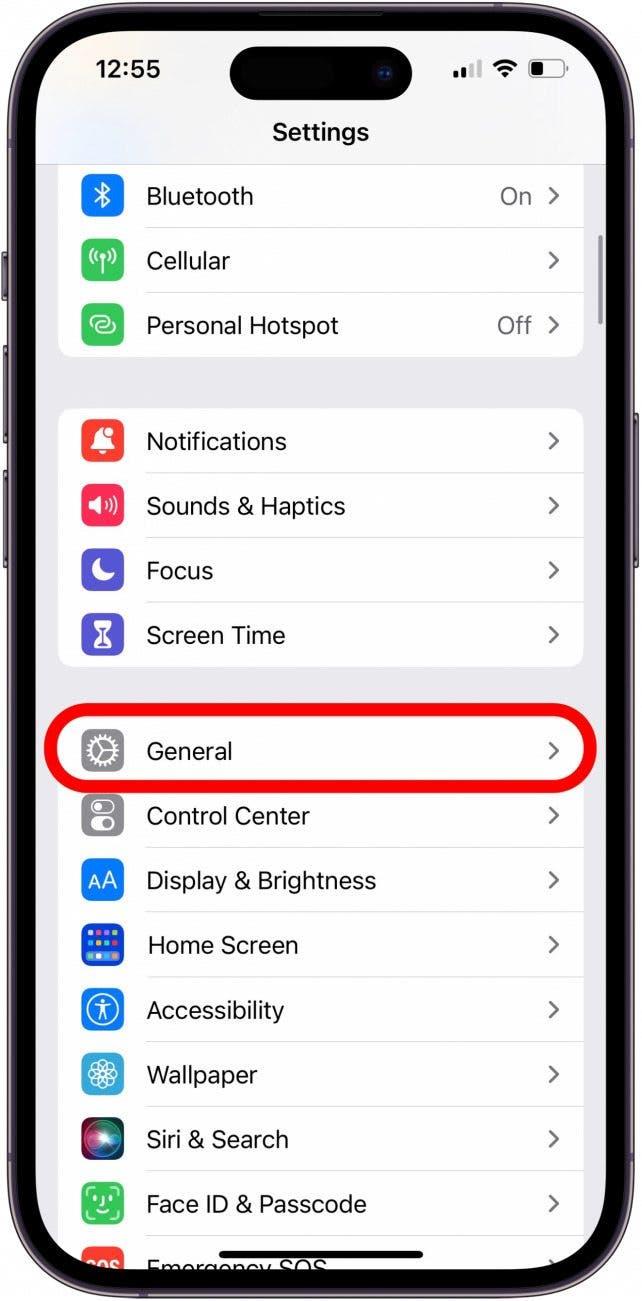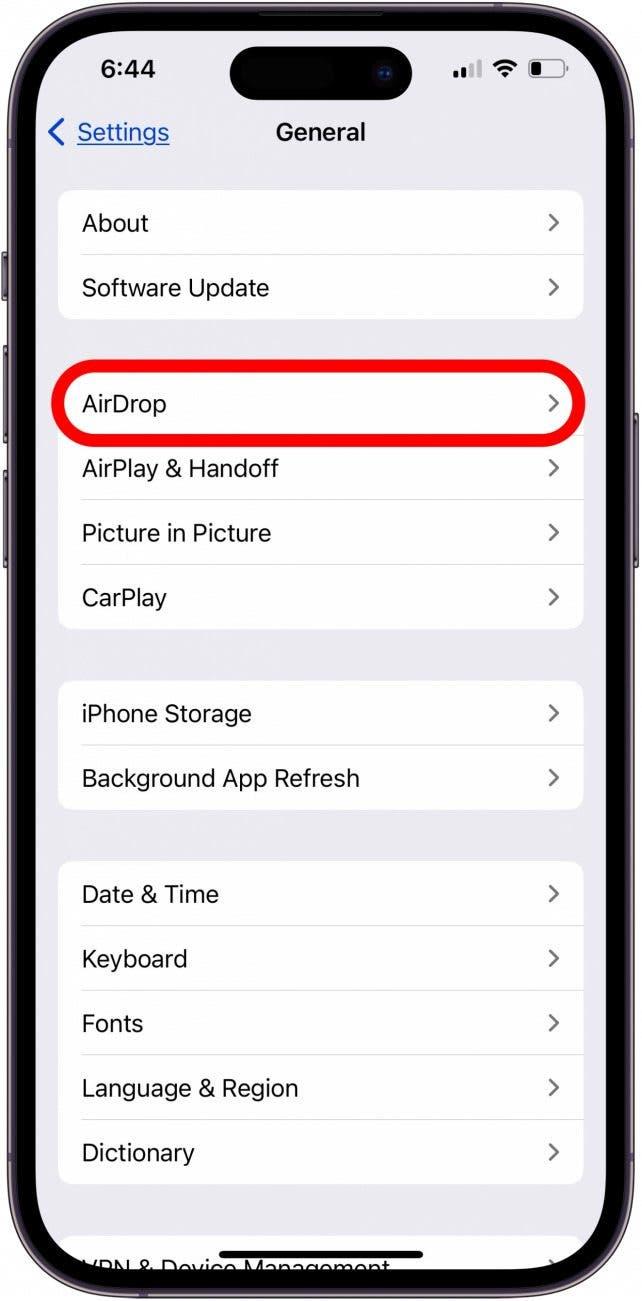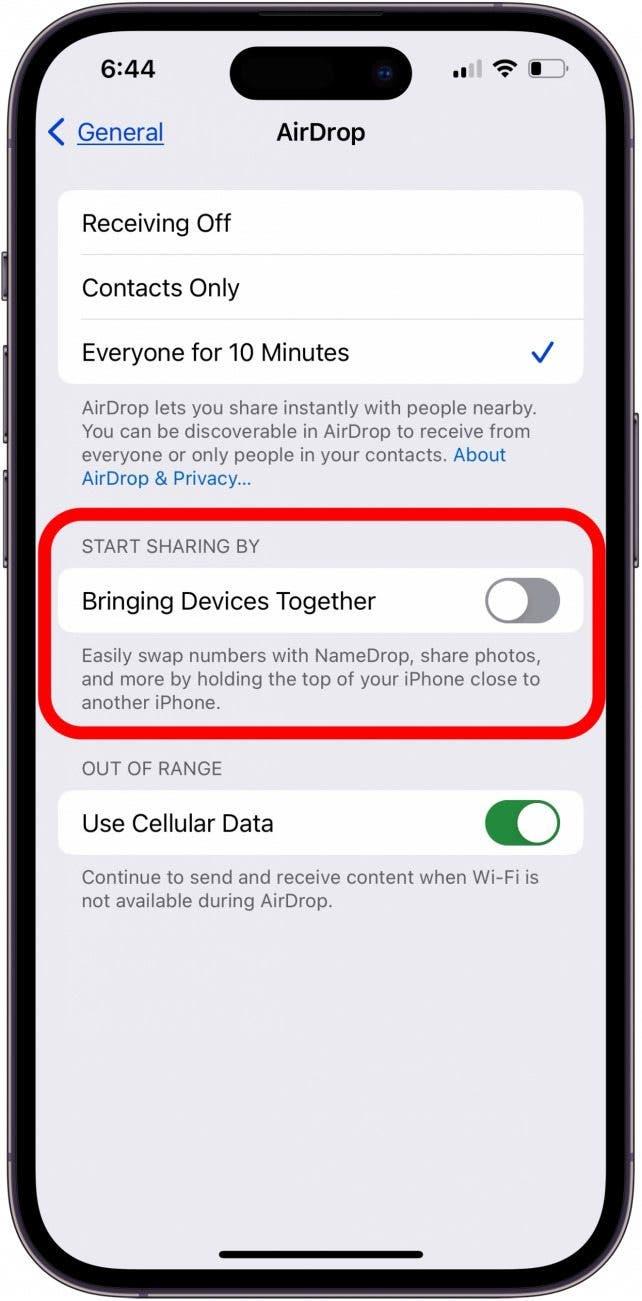NameDrop, una nuova funzione di iOS 17 di Apple, consente agli utenti di iPhone di inviarsi informazioni di contatto in modo rapido e semplice. Ma se desidera un po’ più di privacy? Ecco come disattivare NameDrop o ricevere le schede di contatto di altre persone ma non condividere le proprie.
Come disattivare NameDrop su iPhone & mantenere le sue informazioni private
Una volta impostato NameDrop di Apple, potrebbe voler sapere come disattivare NameDrop, o come impostare NameDrop in modo da ricevere solo, ma non condividere la sua scheda di contatto. Dopo aver appreso queste impostazioni di NameDrop, si assicuri di consultare il nostro consiglio gratuito Suggerimento del giorno per altri fantastici tutorial sui contatti!
Come disattivare NameDrop
Sta per uscire e non vuole che le notifiche indesiderate di NameDrop appaiano sul suo iPhone per tutta la notte? Ecco come disattivare NameDrop. Non si preoccupi; può invertire i passaggi per riattivare NameDrop quando ne ha bisogno.
 Scoprire le funzioni nascoste del suo iPhoneOttieni un consiglio giornaliero (con screenshot e istruzioni chiare) per padroneggiare il suo iPhone in un solo minuto al giorno.
Scoprire le funzioni nascoste del suo iPhoneOttieni un consiglio giornaliero (con screenshot e istruzioni chiare) per padroneggiare il suo iPhone in un solo minuto al giorno.
- Apra l’applicazione Impostazioni.

- Tocca Generale.

- Tocca AirDrop.

- Disattivi l’opzione Unisci i dispositivi.

Come impostare NameDrop solo in ricezione
Al momento non è possibile impostare permanentemente NameDrop su Solo ricezione; deve rifiutare gli inviti o impostarli su Solo ricezione caso per caso. Ecco come fare:
Quando riceve un invito NameDrop, vedrà le opzioni per condividere la sua scheda di contatto e ricevere quella dell’altra persona, oppure ricevere solo quella dell’altra persona.
Se tocca Ricevi solo, riceverà la scheda di contatto dell’altra persona, in modo da poterla contattare a suo piacimento.
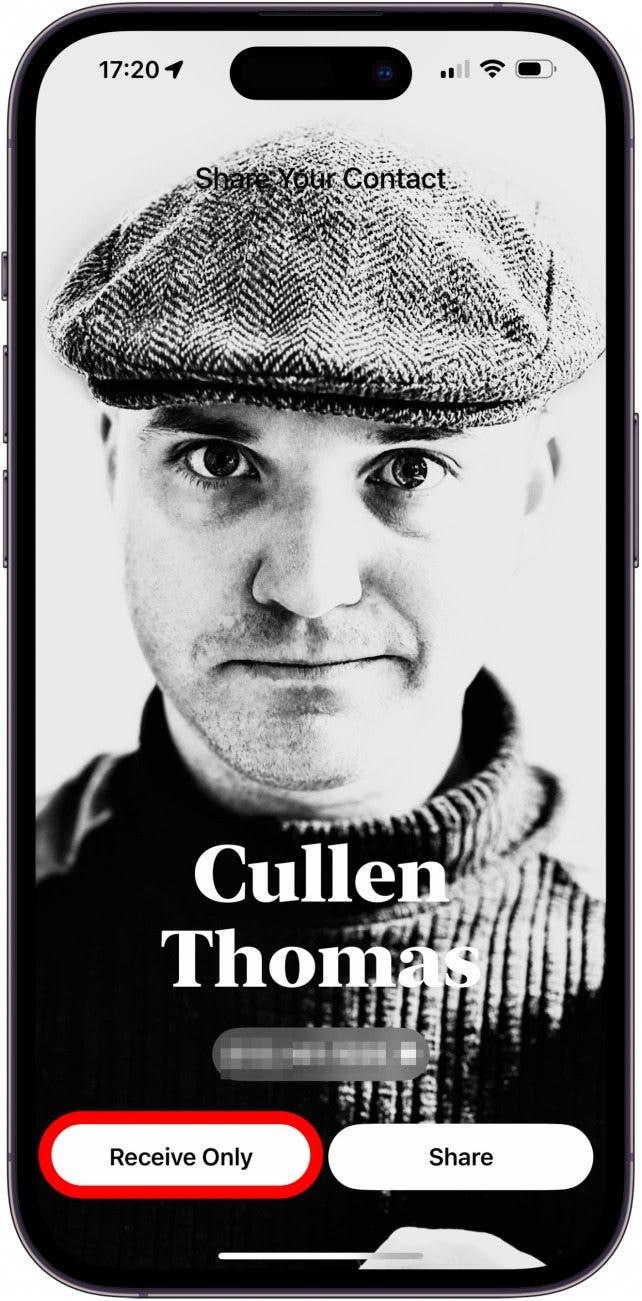
DOMANDE FREQUENTI
- Come posso configurare NameDrop sul mio iPhone? Si assicuri che il Bluetooth e AirDrop siano accesi e che AirDrop sia impostato su Tutti per almeno dieci minuti. Poi, avvicini i suoi iPhone.
- Come posso personalizzare il mio NameDrop? Al momento, deve disattivare NameDrop o scegliere di non fornire la sua scheda di contatto per ogni notifica NameDrop.
- Perché NameDrop non funziona? Entrambi gli iPhone devono essere aggiornati a iOS 17 e avere Wi-Fi, Bluetooth e AirDrop abilitati.
Ora sa come disattivare NameDrop sul suo iPhone, oppure scegliere di ricevere la scheda contatto dell’altro iPhone ma non condividere la sua. Se ha apprezzato questo tutorial, impari a risolvere il problema se la sua scheda contatto non è disponibile per FaceTime.